
Wir zeigen dir, wie du dein Google Doc mit ein paar schnellen Klicks ins Querformat zu ändern.
Die gute Nachricht ist also, dass du die Ausrichtung eines Google Docs ganz einfach ändern kannst, genau wie in Word. Die schlechte Nachricht ist, dass du, anders als in Microsoft Word, keine gemischten Ausrichtungen haben kannst, d.h. alle Seiten müssen im selben Format sein.
Es gibt jedoch ein paar Abkürzungen, wie du Google Docs ins Querfromat ändern kannst. Wir werden beide Methoden in diesem Artikel behandeln.
Wie man ein Google Doc ins Querformat ändert
Öffne zunächst das Google Doc, das du anpassen möchtest.
Über die obere linke Ecke klickst du auf „Datei“ und dann auf „Seite einrichten“.
Im nächsten Dialog wähle unter „Ausrichtung“ die Option „Querformat“.
Klicke auf „Ok“, und du bist bereit.
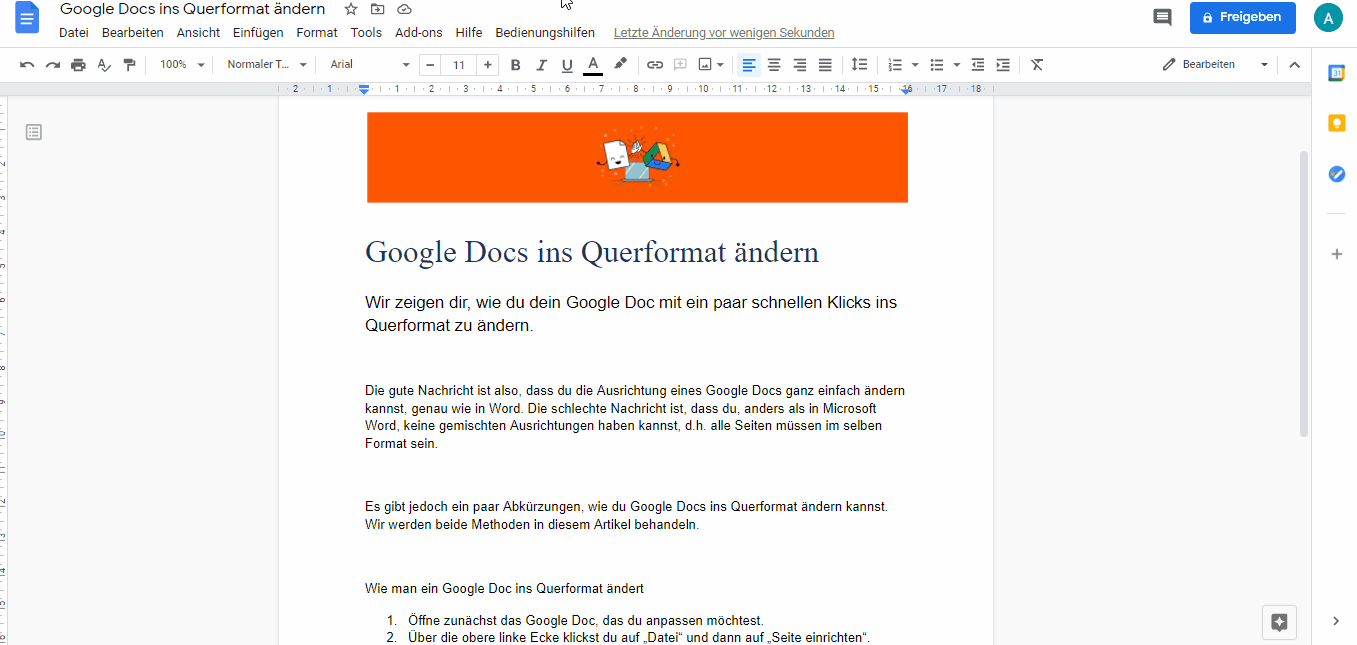
Wie du dein Google Doc in Querformat änderst.
Wenn du der Anleitung oben folgst, kannst du auch die Seitenränder, das Papierformat und die Farbe nach deinen Wünschen ändern. Wenn du neue Google Docs immer im Querformat öffnen möchtest, klicke auf die Option „Als Standard festlegen“.
Wie gesagt, du kannst das Seitenlayout nur für jede einzelne Seite deines Dokuments ändern. Ein paar Seiten im Querformat und ein paar andere im Hochformat zu haben, ist nicht möglich.
Was du aber machen kannst, ist einzelne Abschnitte des Dokuments in separaten Dokumenten zu erstellen und diese Seiten in Google ins Querformat zu ändern. Dann speicherst du die Dateien als PDFs, fügst sie zusammen und konvertierst sie dann wieder in eine Word-Datei. Danach sind alle einzelnen Seiten in der von dir gewünschten Ausrichtung.
Und keine Sorge, wenn du nicht weißt, wie man PDFs zusammenfügt - wir haben kostenlose Tools für dich, mit denen du solche Aufgaben erledigen kannst. Wir fassen es unten zusammen.
Wie du sowohl Hoch- als auch Querformat-Seiten in einem Dokument miteinander kombinierst
- Öffne ein bestehendes Dokument aus deinem Google Drive.
- Klicke auf Datei > Neu. Kopiere den Inhalt, den du in einer anderen Ausrichtung haben möchtest und füge ihn in dieses neue Dokument ein.
- Entferne den eingefügten Inhalt aus dem Originaldokument und speichere beide Dokumente als PDF.
- Gehe zu unserem Tool PDF zusammenfügen auf unserer Seite und ziehe beide PDFs in die lila Box.
- Ordne die Seiten bei Bedarf neu an und klicke auf „Zusammenfügen“.
- Lade die Datei herunter, wenn du mit dem PDF zufrieden bist.
- Wenn du ein Word-Dokument möchtest, klicke auf „In Word“, warte, bis die Konvertierung abgeschlossen ist, und lade es dann herunter.
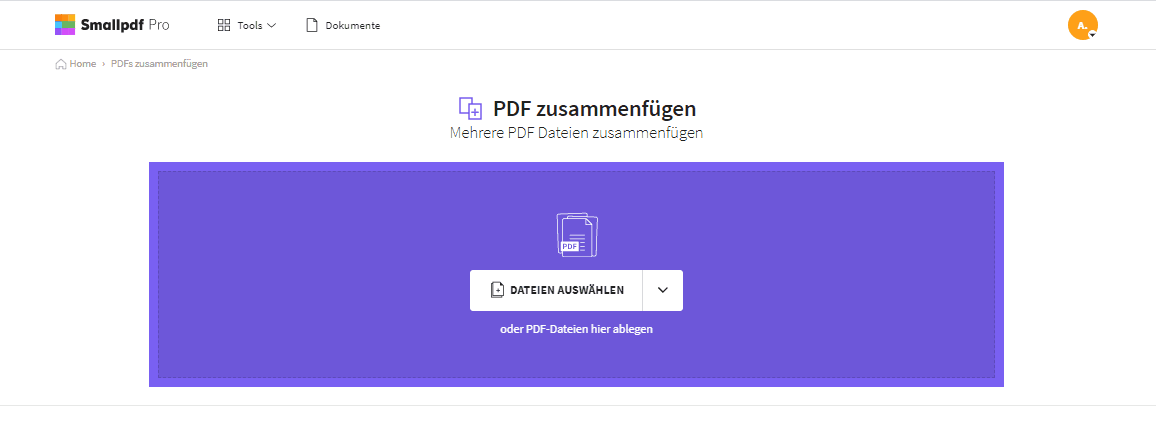
Füge Google Docs im Hoch- und Querformat schnell zusammen.
Das ist alles, was du machen musst. Wir hoffen, dass diese Anleitung dir hilft, die Seitenausrichtung in Google Docs einfach zu ändern. Du kannst den Prozess jederzeit umkehren, wenn du den Inhalt stattdessen im Hochformat haben möchtest.
Und schließlich, wenn du das fertige Word- Dokument wieder in Google Docs öffnen und bearbeiten möchtest, musst du es nur zurück in Google Drive ziehen, auf die Datei doppelklicken und die Option „Die Datei in Google Docs öffnen“ wählen.
Übersetzt und ins Deutsche adaptiert von Anna

